# **Blender教程:從入門到精通**## **引言**Blender是一款功能強大的開源3D建模、動畫和渲染軟件,廣泛應用于電影制作、游戲開發、建筑可視化等領域。無論是初學者還是專業人士,Blender都能提供豐富的工具和功能來滿足各種創意需求。本教程將帶你從Blender的基礎操作開始,逐步掌握建模、材質、燈光、動畫和渲染等核心技能。## **第一部分:Blender基礎**### **1. 下載與安裝** Blender是完全免費的,你可以從[官方網站](https://www.blender.org)下載最新版本。安裝過程非常簡單,只需按照提示完成即可。### **2. 界面介紹** Blender的界面由多個面板組成,包括: - **3D視圖(3D Viewport)**:用于建模、動畫和場景編輯。 - **屬性面板(Properties)**:調整對象屬性、材質、渲染設置等。 - **時間軸(Timeline)**:用于動畫制作。 - **大綱視圖(Outliner)**:管理場景中的對象層級。### **3. 基本操作** - **移動視角**:按住鼠標中鍵拖動可以旋轉視角,Shift+中鍵拖動可以平移,滾輪縮放。 - **選擇對象**:左鍵單擊選擇,Shift+左鍵多選。 - **移動、旋轉、縮放**:分別使用快捷鍵 **G(移動)**、**R(旋轉)**、**S(縮放)**。## **第二部分:建模基礎**### **1. 基本幾何體** Blender提供了多種基本幾何體,如立方體、球體、圓柱體等。你可以通過 **Shift+A** 調出添加菜單,選擇需要的形狀。### **2. 編輯模式** 進入編輯模式(按 **Tab** 鍵)可以對模型的頂點、邊和面進行精細調整: - **頂點選擇(1)**:選擇單個點。 - **邊選擇(2)**:選擇邊。 - **面選擇(3)**:選擇面。### **3. 常用建模工具** - **擠出(E)**:將選中的面或邊向外延伸。 - **環切(Ctrl+R)**:在模型上添加新的循環邊。 - **布爾運算**:用于組合或切割模型(在修改器中選擇Boolean)。## **第三部分:材質與紋理**### **1. 材質基礎** 在屬性面板中選擇 **Material** 選項卡,點擊 **New** 創建新材質。Blender使用節點系統(Shader Editor)來調整材質效果。### **2. 簡單材質示例** - **漫反射材質**:調整Base Color(基礎顏色)和Roughness(粗糙度)。 - **金屬材質**:將Metallic(金屬度)設為1,調整Roughness控制反光強度。### **3. 紋理貼圖** 你可以導入圖片作為紋理貼圖,增強模型的細節: 1. 在Shader Editor中,添加 **Image Texture** 節點。 2. 點擊 **Open** 選擇圖片。 3. 連接到Base Color或其他輸入端口。## **第四部分:燈光與渲染**### **1. 燈光類型** Blender提供多種燈光: - **點光源(Point)**:類似燈泡,向四周發光。 - **聚光燈(Spot)**:具有方向性,適合舞臺燈光效果。 - **面光源(Area)**:模擬柔和的自然光。 - **日光(Sun)**:模擬太陽光,適合室外場景。### **2. 渲染引擎** Blender提供兩種主要渲染引擎: - **Eevee**:實時渲染,速度快,適合預覽和游戲。 - **Cycles**:基于物理的光線追蹤,效果更真實,但計算較慢。### **3. 渲染設置** 在 **Render Properties** 面板中,可以調整: - **分辨率**:設置輸出圖像的大小。 - **采樣(Samples)**:提高采樣值可以減少噪點,但會增加渲染時間。 - **環境光遮蔽(AO)**:增強陰影細節。## **第五部分:動畫基礎**### **1. 關鍵幀動畫** 1. 選擇要動畫化的對象。 2. 在時間軸上移動到某一幀。 3. 調整對象的位置、旋轉或縮放,按 **I** 鍵插入關鍵幀。### **2. 曲線編輯器(Graph Editor)** 用于調整動畫的緩入緩出效果,使運動更自然。### **3. 骨骼與角色動畫** 1. 添加骨骼(Shift+A > Armature)。 2. 進入編輯模式調整骨骼結構。 3. 綁定模型(選中模型+骨骼,Ctrl+P > With Automatic Weights)。 4. 在姿態模式(Pose Mode)下調整動作。## **第六部分:進階技巧**### **1. 粒子系統** 用于模擬毛發、火焰、煙霧等效果: 1. 選擇物體,在 **Particle Properties** 中添加粒子系統。 2. 調整發射率、速度和生命周期。### **2. 流體模擬** Blender可以模擬液體流動: 1. 添加一個域(Domain)物體。 2. 設置流體類型(如Water)。 3. 調整分辨率和模擬時間。### **3. 插件擴展** Blender支持豐富的插件,如: - **HardOps**:優化硬表面建模。 - **Graswald**:用于植被生成。 - **Flip Fluids**:增強流體模擬。## **結語**Blender是一款功能強大且不斷發展的軟件,本教程僅涵蓋了基礎內容。要真正掌握Blender,建議多練習并參考官方文檔和社區教程。無論是3D建模、動畫還是特效,Blender都能幫助你實現創意夢想。祝你學習愉快!
**Blender新手快速入門指南:從零基礎到創意設計**
**目錄** 1. **Blender簡介** 2. **Blender界面與基本操作** 3. **基礎建模教程** 4. **材質與渲染技巧** 5. **動畫制作入門** 6. **進階學習資源推薦**
---
**1. Blender簡介** Blender 是一款免費、開源的3D建模、動畫、渲染和后期制作軟件,廣泛應用于影視、游戲、廣告和工業設計等領域。它支持完整的3D創作流程,包括建模、雕刻、UV貼圖、材質、動畫、渲染和合成。
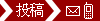



 我的風流岳每2中文字
我的風流岳每2中文字
 黑木美紗
黑木美紗
 大丑風流記全集
大丑風流記全集
 馮提莫13分鐘視頻種子
馮提莫13分鐘視頻種子
 蘇茜茜小陳叔叔免費閱讀
蘇茜茜小陳叔叔免費閱讀
 夜關門
夜關門
 旋風少女游戲
旋風少女游戲
 單親媽媽和兒子
單親媽媽和兒子


 im.qqcom下載新版
im.qqcom下載新版
 竹內紗里奈
竹內紗里奈
 美女胸無遮擋
美女胸無遮擋
 港口的麻煩
港口的麻煩
 bb視頻安裝
bb視頻安裝
 狼人app官網
狼人app官網



